Slik velger du bort personlige annonser fra Google

Annonser er en uheldig nødvendighet på internett-de er hvordan nettsteder som denne kan fungere. Men hvis du finner personlige annonser litt for skumle, kan du fortelle Google (et av internettets største annonsenettverk) for å slutte å vise deg tilpassede annonser.
RELATED: 13 ting du kan gjøre med Google Innstillinger-appen på Enhver Android-enhet
På den måten kan du i stedet for å få annonser for ting du nylig har søkt etter (eller lignende elementer), se helt urelaterte, ikke-personlige annonser som ikke er basert på søk og nettleserhistorikk. På denne måten kan du fremdeles støtte nettstedene du elsker uten å føle at Googles stalking er ditt eneste trekk.
Hvis du er en Android-bruker, er det faktisk to trinn for å velge bort: En i Google-kontoen din (som er den viktigste opt-out-metode), og en på Android-enheten din, som instruerer apper for ikke å tilpasse annonseresultatet. Hvis du ikke er en Android-bruker, er ett trinn alt du trenger.
Vi dekker både her, begynner med den tidligere.
Trinn ett (alle): Ta deg av innen din Google-konto
For For enkelhetens skyld skal jeg fokusere på hvordan du gjør dette på nettleseren din, selv om innstillingen finnes på enkelte Android-telefoner også. Åpne nettleseren din og hør til Googles «Min konto» -side når du er logget inn. Hvis det har vært en stund siden du har logget inn, må du kanskje skrive inn passordet ditt her.
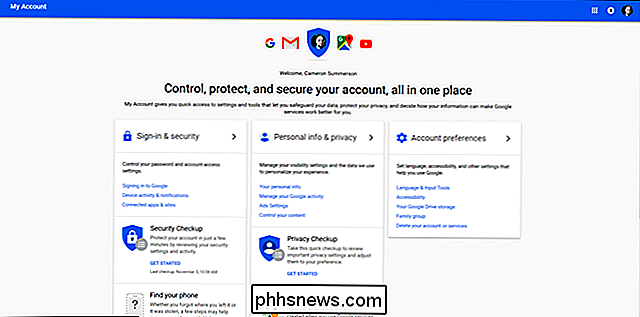
På denne siden leter du etter en Spesielt innstilling: Annonseinnstillinger. Du finner den i midtdelen - skal være det tredje alternativet fra toppen. Klikk på det.

Dette åpner siden for annonsinnstillinger for kontoen din, men det er enda en hoop å hoppe gjennom her. Klikk på Administrer annonseinnstillinger for å komme inn i ekte kjøtt og poteter.
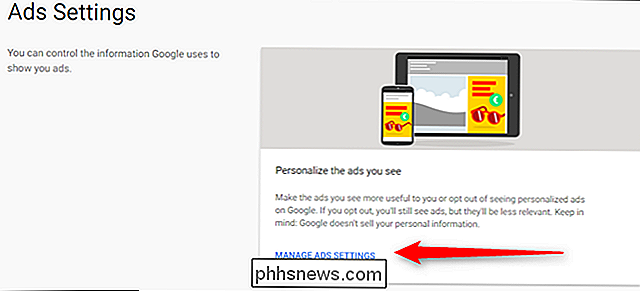
Denne siden er ganske enkel . For mer informasjon om hva du egentlig velger, les gjennom siden - det bør gi deg en ganske god følelse for hva som vil endre seg når du velger bort. Hvis du er forpliktet til ideen om en ikke-tilpasset annonseopplevelse, treffer du den lille bryteren på høyre side. Du kan også deaktivere avmerkingsboksen som tillater Google å lagre annonsedataene.
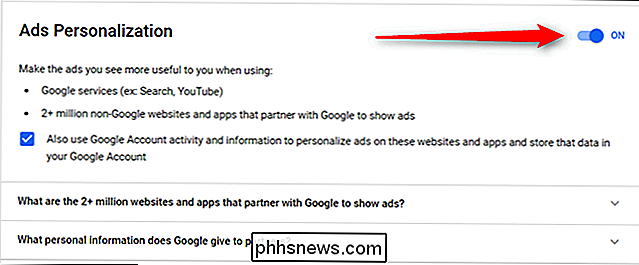
Dette vil gi opp en ekstra popup for å fortelle deg nøyaktig hva som skal skje, og hvis du er ok med det, fortsett og trykk på " Slå av. "Boom, personlige innstillinger er slått av.
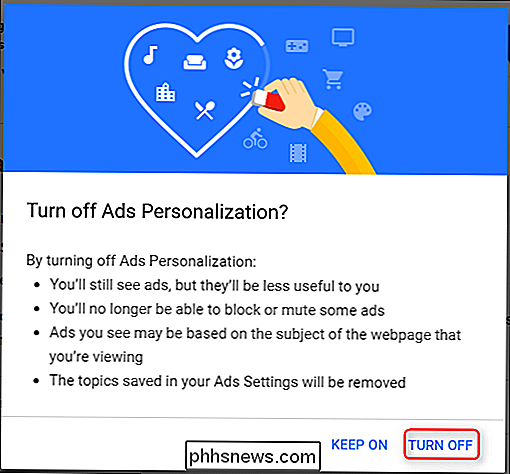
Når du har slått av Annonsepersonalisering, vises en popup med noen alternativer for å sjekke ut Google-bidragsyter og kontrollere andre annonser med AdChoices. Bare klikk på "Få det".
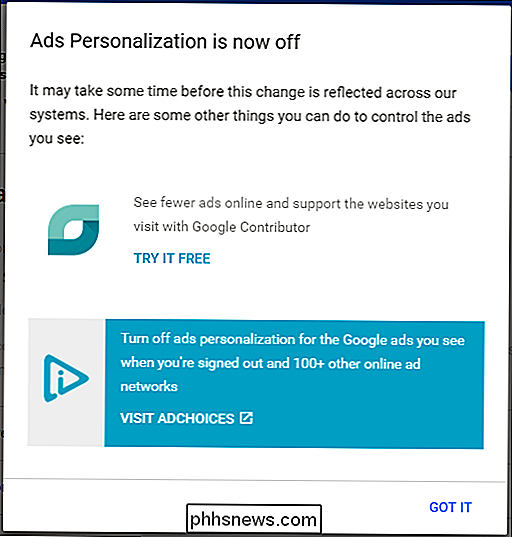
Det er nok en ting du vil gjøre her: installer DoubleClick-tilleggsutvidelsen. Dette er i utgangspunktet et tillegg for Chrome (det er også tilgjengelig for IE og Firefox) som permanent velger deg ut av DoubleClick-informasjonskapselen som Google bruker for annonser. I utgangspunktet sikrer dette at du fremdeles beholder statusen "Opt-out", selv etter at du har slettet historikk og informasjonskapsler.
For å laste ned utvidelsen, klikk enten denne koblingen eller hodet til bunnen av Annonsepersonell-siden og klikk på "DoubleClick-opt-ut forlengelse "-linken. Når den er installert, er den aktiv. Du trenger ikke å gjøre noe.
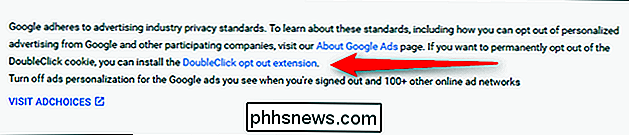
Hvis du vil legge til tilpassede annonseinnstillinger på, men vil ha bedre kontroll over hva du ser, kan du gjøre det i delen "Dine emner" bare under der du ikke velger annonser helt. Husk at disse innstillingene er tilpasset deg i henhold til søkeloggen din, slik at alternativene dine sannsynligvis vil se veldig annerledes ut enn mine.
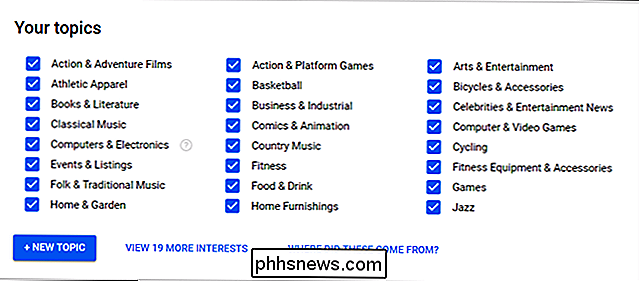
Hvis du er en Android-bruker, og foretrekker å ikke komme foran en datamaskin for å justere innstillingene dine , kan du finne det samme i Innstillinger> Google> Personlig informasjon og personvern> Annonseinnstillinger. Dette er i utgangspunktet bare en rask kobling til siden Annonsesettinger under Min konto på nettet, slik at de samme resultatene skal dukke opp her som fremhevet ovenfor. Følg derfor bare de ovenfor angitte instruksjonene.
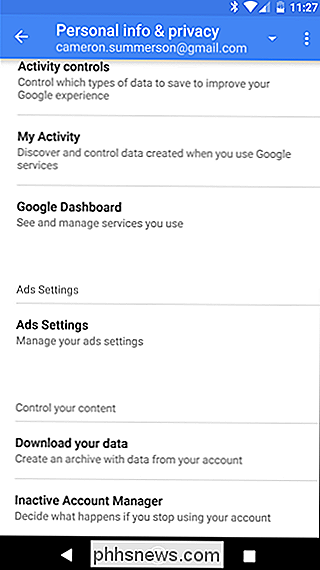
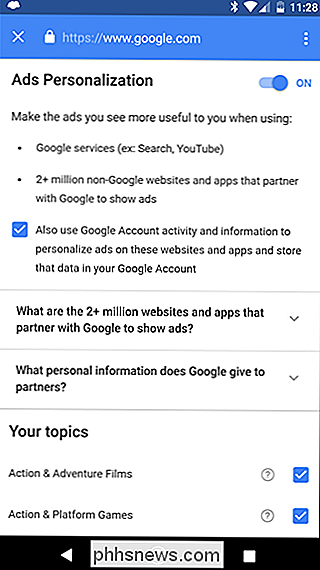
Trinn to (kun Android-brukere ): Ikke bruk personlige appannonser
Hvis du bruker Android, er det en annen tweak som må gjøres - heldigvis er denne rask og enkel.
Først hodet inn i Innstillinger-menyen - trekk ned varselskyggen og trykk på tannhjulikonet for å komme dit.

Rull ned til du ser "Google" -oppføringen i delen Personlig. Pek på det.
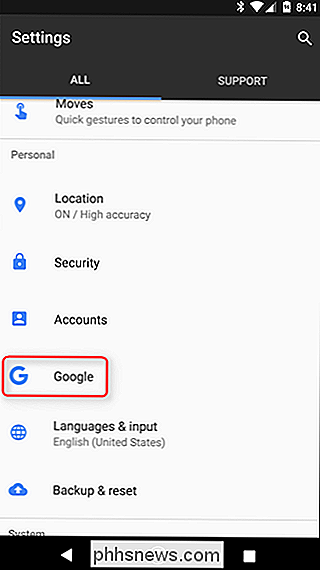
Herfra finner du «Annonser» -oppføringen, som er oppført under underrubrikken Tjenester.
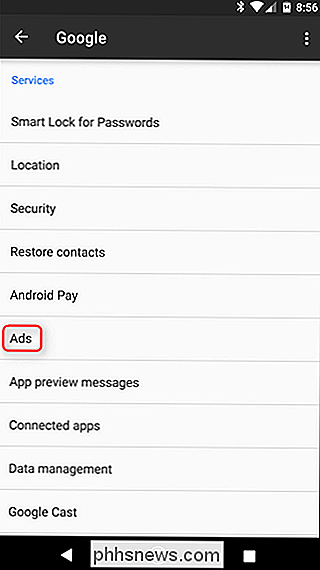
Det er noen alternativer her, men du vil klikke på skiftet ved siden av "Ikke bruk annonserannonsering". I utgangspunktet er vi alle innlogget som standard, og du må gjøre dette for å velge bort.
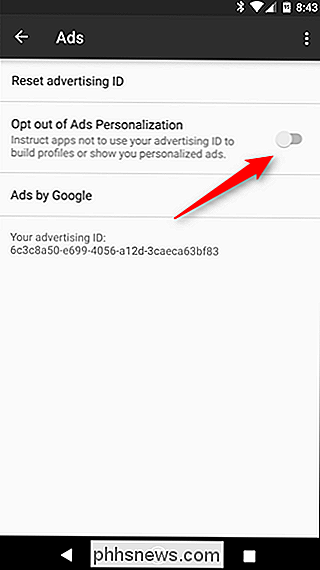
Det er det - i stedet for å se tilpassede annonser i apper, ser du generiske plasseringer eller noe som er relatert til selve appen.
Selv om dette ikke hindrer deg i å se AdSense-annonser, vil det forhindre at annonsene ser ut til å se hva du gjør. Dette er nok ro i sinnet for noen brukere, og gir ytterligere følelser av personvern, noe som er viktig.

Slik deaktiverer du Aero Peek i Windows
Aero Peek er en funksjon som har vært tilgjengelig i Windows siden Windows 7, og er aktivert som standard (unntatt i Windows 8). Det lar deg midlertidig se på skrivebordet bak alle åpne programvinduer. RELATED: Slik lager du Aero Peek-skjerm med en gang i Windows For å bruke Aero Peek, flytt musen over Vis skrivebord-knappen på langt til høyre i oppgavelinjen.

8 Mac-systemfunksjoner Du kan få tilgang i gjenopprettingsmodus
En Mac-gjenopprettingsmodus er for mer enn bare å installere MacOS på nytt. Du finner mange andre nyttige feilsøkingsverktøy her, som du kan bruke selv om Macen din ikke starter opp normalt. For å få tilgang til gjenopprettingsmodus, start Macen på nytt og trykk og hold nede kommando + R-tastene under oppstart prosess.



